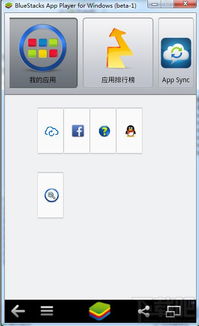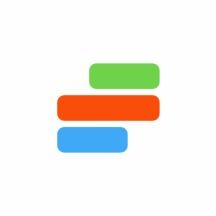dvd制作系统盘,如何使用DVD制作系统盘——轻松实现系统安装与备份
时间:2024-11-11 来源:网络 人气:
如何使用DVD制作系统盘——轻松实现系统安装与备份

一、准备工具与材料

在开始制作系统盘之前,我们需要准备以下工具和材料:
一台电脑
一张空白DVD光盘
Windows系统ISO镜像文件
刻录软件(如Nero、PowerISO等)
二、下载并安装刻录软件

刻录软件是制作系统盘的关键工具,它可以帮助我们将ISO镜像文件刻录到DVD光盘上。以下以PowerISO为例,介绍如何下载并安装刻录软件:
打开浏览器,访问PowerISO官方网站(http://www.poweriso.com/)。
在官网首页找到“下载”按钮,点击进入下载页面。
选择合适的版本下载,并按照提示完成安装。
三、选择Windows系统ISO镜像文件

在制作系统盘之前,我们需要选择一个合适的Windows系统ISO镜像文件。以下以Windows 10为例,介绍如何选择ISO镜像文件:
打开浏览器,访问微软官方Windows 10下载页面(https://www.microsoft.com/en-us/software-download/windows10)。
在页面中选择“下载工具”选项,并点击“下载工具”按钮。
下载完成后,运行下载的安装程序,并按照提示完成安装。
在安装完成后,打开“创建Windows 10安装媒体”工具,选择“ISO文件”选项,并点击“下一步”。
在弹出的窗口中选择ISO镜像文件的保存路径,并点击“下一步”。
等待ISO镜像文件下载完成后,点击“完成”。
四、刻录ISO镜像文件到DVD光盘

在完成ISO镜像文件的下载后,我们可以开始刻录到DVD光盘上。以下以PowerISO为例,介绍如何刻录ISO镜像文件到DVD光盘:
打开PowerISO软件,点击“打开”按钮,选择ISO镜像文件。
在软件界面中,点击“刻录”按钮,选择“刻录到DVD”选项。
将空白DVD光盘放入刻录机,点击“开始刻录”按钮。
等待刻录完成,取出DVD光盘。
相关推荐
教程资讯
教程资讯排行